你有沒有想過,當你在不同的設備之間切換時,你的筆記可以無縫地跟隨你?也許您已經在iPhone上記錄了很多重要信息,現在希望確保這些內容也備份在iCloud上。無論您是通勤還是在家中躺在沙發上,您都可以隨時隨地訪問這些筆記。本文將指導您如何將筆記從我的iPhone移動到iCloud,確保資訊無縫同步,讓您的生活更加方便。
首先,讓我們看一下如何通過iPhone上的設置自動將筆記同步到iCloud。這是一種簡單有效的方法,可確保您的筆記始終與iCloud同步,從而保證數據安全性和可訪問性。此方法不需要下載任何第三方應用程式,甚至不需要備份其他數據。以下是通過設置自動將筆記保存到iCloud的方法:
步驟 1。打開iPhone上的“設置”應用。
第2步。點擊您的Apple ID,然後選擇“iCloud”。
第 3 步。找到「備註」並切換其旁邊的開關。這會自動將您的筆記上傳到 iCloud,並使用相同的 Apple ID 將它們與所有設備同步。

你可能喜歡:
5 年將筆記從 iPhone 同步到 Mac 的 2024 種方法
如何在有或沒有iCloud的情況下將筆記從iPhone同步到iPad?
如果您遇到從iPhone到iCloud的筆記同步不完整的問題,或者您更喜歡選擇性同步,則可以選擇從“在我的iPhone上”部分手動同步它們。以下是使用Notes應用程式將iPhone筆記移動到iCloud的方法:
步驟 1。確認在 iPhone 上的 iCloud 設置中啟動了 Notes 同步。
第2步。通過點擊其圖示訪問iPhone上的Notes應用程式,然後訪問“在我的iPhone上”下的Notes資料夾。這些是iPhone上的筆記,但無法在iCloud帳戶中訪問。
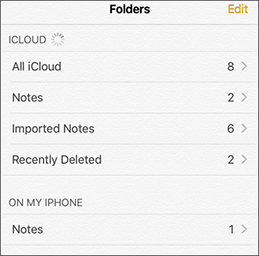
第 3 步。在螢幕的右上角,點擊“編輯”,然後手動選擇要同步到iCloud的筆記。選擇后,點擊底部的「移至」 選項。
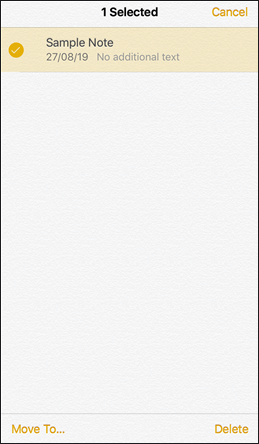
第 4 步。在iCloud部分中,選擇“便笺”資料夾,您選擇的便笺將傳輸到您的iCloud帳戶。
在我們深入研究如何將筆記從iPhone複製到iCloud之前,一個重要的考慮因素是iCloud的存儲空間。Apple 為每個 iCloud 帳戶提供 5GB 的免費存儲空間,但對於那些不想購買額外空間的人來說,這可能會很快用完。幸運的是,還有其他方法可以管理您的數據,例如將筆記傳輸到您的計算機,這可以節省空間,同時還可以安全地備份您的數據。
Coolmuster iOS Assistant是一個理想的解決方案,可以説明您輕鬆地將筆記從iPhone傳輸到計算機。該軟體具有直觀的使用者介面和簡單的操作,使您無需複雜的技術知識即可快速入門。除了傳輸筆記外,Coolmuster iOS Assistant還可以説明您管理其他類型的數據,例如聯繫人、消息、照片等。讓我們深入研究如何使用此軟體傳輸您的筆記。
Coolmuster iOS Assistant亮點:
以下是使用 iOS 助手將iPhone筆記傳輸到計算機的方法:
01在您的電腦上下載並啟動該軟體。使用USB資料線連接iPhone。從iPhone上顯示的彈出視窗中選擇“信任”選項。

02軟體檢測到您的iPhone後,您將看到下面的主介面。

03導航到「筆記」資料夾,然後選擇要傳輸的特定筆記。接下來,按下「匯出」按鈕,然後選擇將所選筆記從iPhone傳輸到計算機的首選格式。

延伸閱讀:
如何將大型視頻檔從iPhone傳輸到PC?在這裡嘗試9種方法
當用戶嘗試將iPhone筆記傳輸到iCloud時,他們可能會遇到以下常見問題和解答:
問題1.將備忘錄轉移到 iCloud 需要付費嗎?
不,不收取額外費用。iCloud Notes 同步功能是 iCloud 儲存空間計畫中的基本功能之一。只要您的設備已登錄您的 iCloud 帳戶並啟用了筆記同步,您就可以免費將筆記傳輸到 iCloud。
問題2.我已啟用iCloud Notes Sync;為什麼我在其他設備上看不到備忘錄?
這可能是由於同步延遲造成的。有時,尤其是在網路連接不穩定的情況下,備忘錄同步可能需要一些時間才能顯示在其他設備上。請耐心等待一段時間,然後再次檢查您的其他設備。
這就是如何將筆記從iPhone上的筆記移動到iCloud的全部內容。使用上述方法,您可以毫不費力地將iPhone筆記傳輸到iCloud,無論是自動還是手動完成。此外, Coolmuster iOS Assistant提供了一個額外的選項,允許您將重要筆記備份到您的電腦。這可確保您的資訊安全且易於訪問,無論您身在何處。
相關文章:
如何將筆記從iPhone傳輸到iPhone [5種簡單方法]





